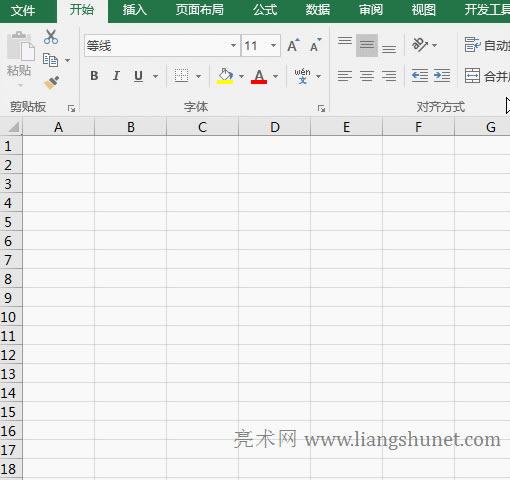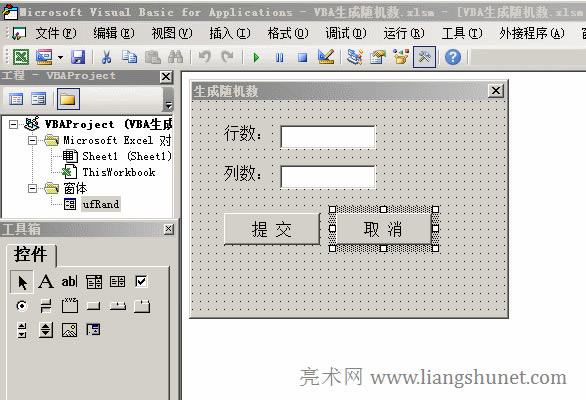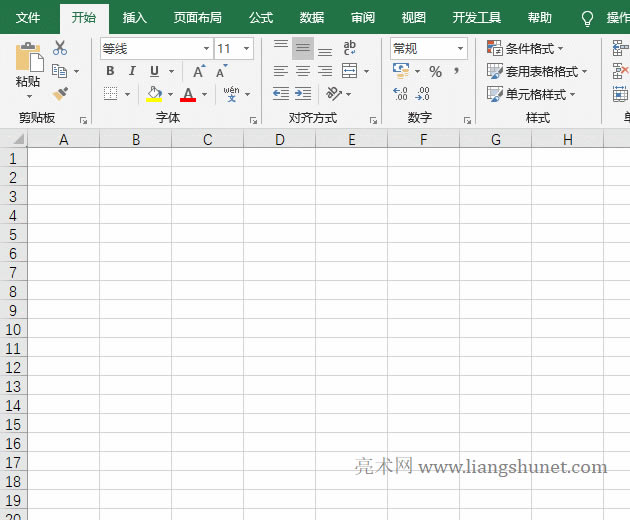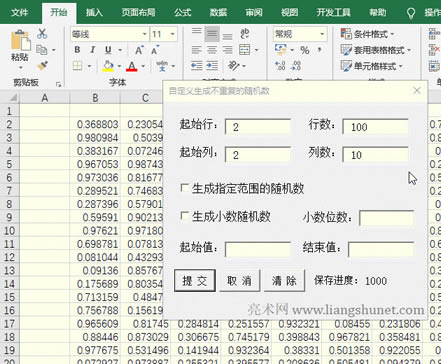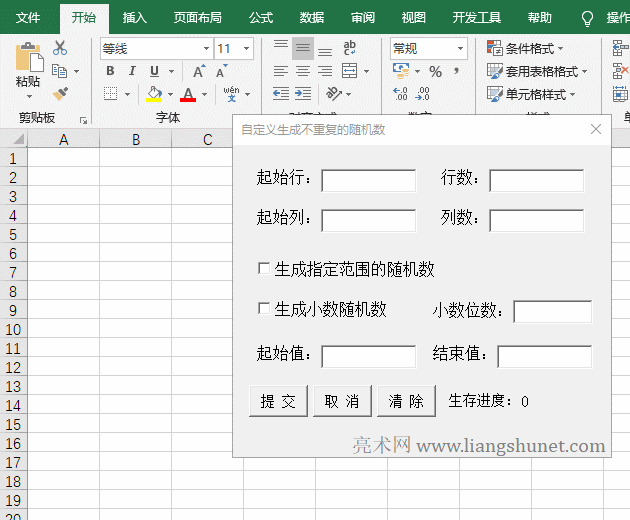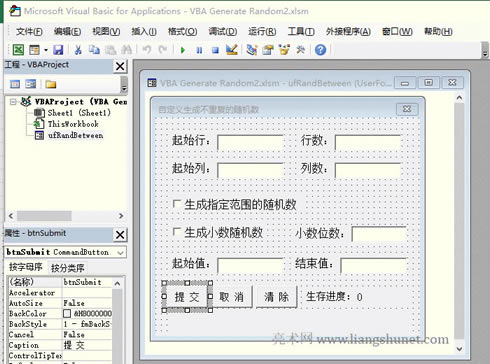| 辦公軟件是指可以進行文字處理、表格制作、幻燈片制作、圖形圖像處理、簡單數據庫的處理等方面工作的軟件。目前辦公軟件朝著操作簡單化,功能細化等方向發展。辦公軟件的應用范圍很廣,大到社會統計,小到會議記錄,數字化的辦公,離不開辦公軟件的鼎力協助。另外,政府用的電子政務,稅務用的稅務系統,企業用的協同辦公軟件,這些都屬于辦公軟件。 在 Excel 中,如果批量生成不重復的隨機,用公式不容易做到,但用 VBA 卻很容易實現。VBA 生成隨機數十分靈活,可滿足生成多種要求的隨機數,例如:可以大批量生成不限定范圍的小數或整數隨機數、指定范圍的小數或整數隨機數(包括負數)。
用 VBA 生成隨機數通常分為兩步,一步是創建窗體和添加控件,另一步是編寫代碼,如果不要求在窗體上操作,直接編輯代碼即可,但靈活度沒那么大。以下列舉了兩用 VBA 生成隨機數的實例,一個功能簡單,另一個功能多、能大批量生成滿足多種要求的隨機數,它們都提供生成文檔下載。
一、Excel用VBA批量生成指定行數和列數的固定不變的小數隨機數
(一)創建窗體和添加控件
1、創建窗體。在 Excel 窗口,按 Alt + F11 打開 VBA 編輯窗口,單擊“插入”,在彈出的菜單中選擇“用戶窗體”,新建一個用戶窗體;單擊“屬性”小窗口中“(名稱)”右邊的輸入框,選中里面的文字,輸入 ufRand 作為窗體名稱;再單擊 Caption 右邊的輸入框,選中里面的文字,輸入“生成隨機數”作為窗體的名稱。
2、添加標簽和文本框控件。
A、單擊一下新建的窗體,在它左邊顯示“工具箱”,把鼠標移到大寫字母 A 上,按住左鍵并拖到窗體,則添加一個標簽控件;把它的“名稱”改為 lblRows,再把它的 Caption 改為“行數”;單擊 Font 右邊的輸入框,再單擊輸入框右邊出的“...”按鈕,打開“字體”窗口,“大小”選擇“小四”,單擊“確定”,把標簽的字體設置為“小四”;
B、同樣方法把一個文本框控件(有 ab| 的哪個)拖到窗體,把它的“名稱”改為 tbRows,把它的字體也設置為“小四”。
C、按住 Shift,單擊“行數”標簽,把它們選中,按 Ctrl + C 復制,再按 Ctrl + V 粘貼,把“行數和文本框”復制一份;單擊窗體空白處釋放副本的選中狀態,選中復制的“行數”,把它的“名稱”改為 lblCols、Caption 改為“列數”;再選中復制的文本框,把“名稱”改為 tbCols。
3、添加按鈕。單擊一下“生成隨機數”窗體,把一個按鈕控件拖到窗體,把它的“名稱”改為 btnSubmit、Caption 改為“提 交”,再它把的字體設置為“小四”;單擊一下窗體空白處,再選中按鈕,按 Ctrl + C 復制,再按 Ctrl + V 把按鈕粘貼一份,選中粘貼的按鈕,把它的“名稱”改為 btnConser,再把它的 Caption 改為“取 消”。操作過程步驟,如圖1所示:
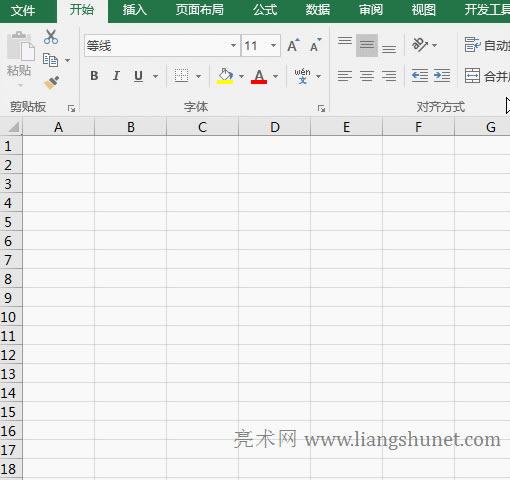
圖1
(二)給按鈕添加代碼并生成隨機數
1、給按鈕添加代碼。雙擊“提 交”按鈕,打開代碼輸入窗口,把以下代碼
Dim rowNum As Integer
Dim colNum As Integer
'把輸入的行數和列數轉為整型后分別賦給 rowNum、colNum
rowNum = Val(tbRows.Text)
colNum = Val(tbCols.Text)
For i = 1 To rowNum
For c = 1 To colNum
'把生成的隨機數賦給第 i 行第 c 列的單元格
Cells(i, c) = Rnd()
Next
Next
復制到
Private Sub btnSubmit_Click()
End Sub
之間,雙擊 ufRand 返回“生成隨機數”窗體,雙擊“取 消”按鈕,把 Unload Me 復制到
Private Sub btnConser_Click()
End Sub
之間。
2、生成隨機數。單擊“運行”,選擇“運行子過程/用戶窗體”,打開“生成隨機數”窗口,并切換到 Excel 窗口,“行數”輸入 8,“列數”輸入 3,單擊“提 交”,則生成 8 行 3 列的隨機數;單擊“取 消”,結束代碼運行;操作過程步驟,如圖2所示:
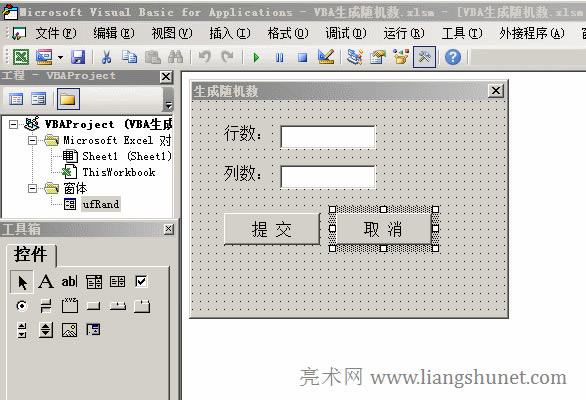
圖2
3、代碼說明:
A、Dim 用于定義變量,Dim rowNum As Integer 是把 rowNum 定義為整型,colNum 也被定義為整型。
B、Val() 函數用于把文本轉為整型,Val(tbRows.Text) 把輸入的“行數”轉為整型。
C、For To Next 為循環語句,代碼中使用了兩 For 循環,其中外層循環(For i = 1 To rowNum)用于控制要生成隨機數的行數,內層循環(For c = 1 To colNum)用于控制每行生成幾列隨機數。
4、下載以上生成隨機數的 Excel 文件:.xlsx 版(Excel 2007 以上版本),.xls 版(Excel 2003 版)。下載后,用 Excel 打開,按Alt + F11 切換到 VBA 編輯窗口,單擊窗口左邊的“窗體”把它展開,再單擊 ufRand 顯示窗體,按 F5 運行即可。
二、Excel用VBA自定義批量生成絕對不重復的隨機數
(一)生成隨機數演示
1、生成 0 到 1 的指定行數和列數的不重復的小數隨機數。在 Excel 窗口,按 Alt + F11 切換到 VBA 編輯窗口,單擊“運行子過程/用戶窗體”的“綠色三角”圖標(或按 F5)執行代碼,打開“生成隨機數”窗口并切換回 Excel 窗口。在“起始行和起始列”都輸入 2,“行數”輸入 100,“列數”輸入 10,單擊“提交”,則生成 1000 個 0 到 1 的小數隨機數。操作過程步驟,如圖3所示:
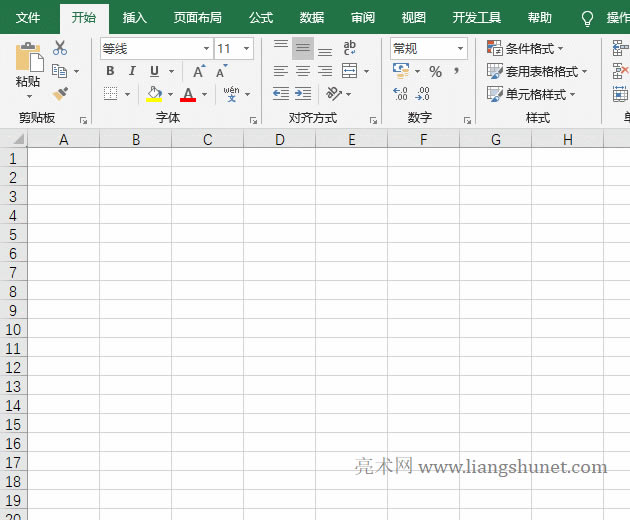
圖3
2、生成保留兩位小數的不重復的隨機數。單擊“清除”把上次生成的隨機數刪除,“起始行和起始列”都改為 1,“行數和列數”都改為 4,勾選“生成小數隨機數”,“小數位數”輸入 2,單擊“提交”,則生成 16 個保留兩位小數的隨機數。勾選“生成指定范圍的隨機數”,“起始值”輸入 0.5,“結束值”輸入 1.8,單擊“提交”,則生成 16 個 0.5 到 1.8 的保留兩位小數的隨機數。操作過程步驟,如圖4所示:
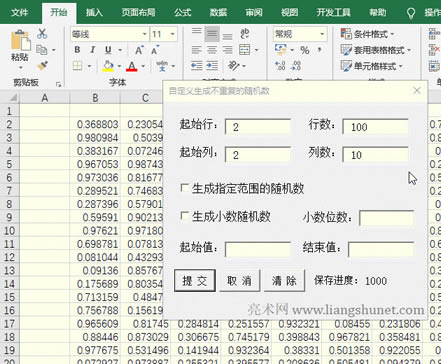
圖4
3、生成指定范圍、行數和列數的不重復的整數隨機數。在“起始行和起始列”都輸入 1,“行數”和“列數”都輸入 10,勾選“生成指定范圍的隨機數”,“起始值”輸入 100,“結束值”輸入 200,單擊“提交”,則生成 100 個 100 到 200 的整數隨機數;把“起始值”改為 -100,“結束值”不變,“單擊“提交”,則生成 100 個 -100 到 200 的整數隨機數。操作過程步驟,如圖5所示:
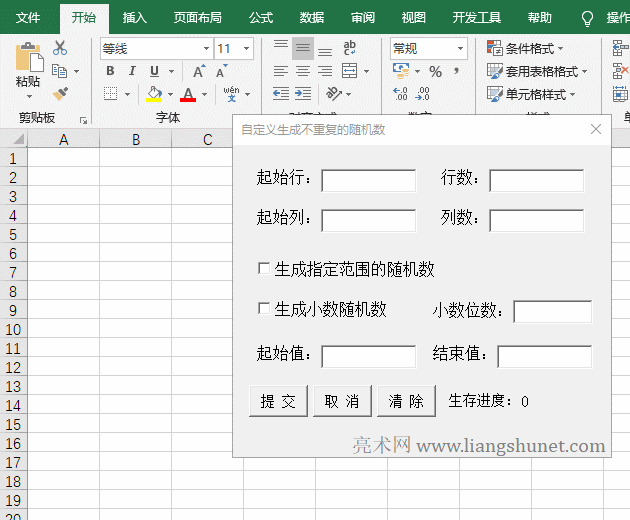
圖5
提示:一次能生成隨機數的數量與電腦內存有關,如果電腦內存在 8 GB 以上,一次能生成 100 萬個以上;另外,運行代碼前要選中窗體或在代碼編輯窗口,不能選中單個控件運行,這樣會發生錯誤。
(二)創建窗體和添加控件
像上例一樣創建窗體與添加控件,它們的“名稱”和 Caption 分別如下:
“起始行”標簽:lblStartRow
“起始行”文本框:tbStartRow
“起始列”標簽:lblStartCol
“起始列”文本框:tbStartCol
“行數”標簽:lblRowNum
“行數”文本框:tbRows
“列數”標簽:lblCols
“列數”文本框:tbCols
“生成指定范圍的隨機數”復選框:cbRandBetween
“生成小數隨機數”復選框:cbFloatRand
“小數位數”標簽:lblDeciPlace
“小數位數”文本框:tbDeciPlace
“起始值”標簽:lblMinValue
“起始值”文本框:tbMinValue
“結束值”標簽:lblMaxValue
“結束值”文本框:tbMaxValue
“提交”按鈕:btnSubmit
“取消”按鈕:btnCancel
“清除”按鈕:btnClear
“生成進度”標簽:lblProgressText
“當前生成數目”標簽:lblProgress
“錯誤提示”標簽:lblErrorr
(三)給按鈕控件添加代碼
1、單擊一下“窗體”,右鍵 ufRandBetween(如果“工具箱”遮擋了 ufRandBetween,單擊一下“屬性”窗口以把“工具箱”隱藏),在彈出的菜單中選擇“查看代碼”,打開代碼編輯窗口,把以下代碼復制過去:
Public flag As Boolean
Private Sub btnCancel_Click()
flag = True
Unload ufRandBetween
End Sub
Private Sub btnClear_Click()
Cells.Clear
End Sub
Private Sub btnSubmit_Click()
Dim startRow As Integer: startRow = 1 '起始行
Dim rowNum As Long '行數
Dim startCol As Integer: startCol = 1 '起始列
Dim colNum As Integer '列數
If tbStartRow.Text <> "" Then
If Not IsNumeric(tbStartRow.Text) Then
lblError.Caption = "起始行必須為數字!"
Exit Sub
End If
startRow = CInt(tbStartRow.Text)
End If
If tbRows.Text = "" Then
lblError.Caption = "行數不能為空!"
Exit Sub
End If
If Not IsNumeric(tbRows.Text) Then
lblError.Caption = "行數必須為數字!"
Exit Sub
End If
rowNum = CLng(tbRows.Text)
If tbStartCol.Text <> "" Then
If Not IsNumeric(tbStartCol.Text) Then
lblError.Caption = "起始列必須為數字!"
Exit Sub
End If
startCol = CInt(tbStartCol.Text)
End If
If tbCols.Text = "" Then
lblError.Caption = "列數不能為空!"
Exit Sub
End If
If Not IsNumeric(tbCols.Text) Then
lblError.Caption = "列數必須為數字!"
Exit Sub
End If
colNum = CInt(tbCols.Text)
If startRow <= 0 Then
startRow = 1
End If
If startCol <= 0 Then
startCol = 1
End If
Dim realRowNum As Long '實際行數
Dim realColNum As Integer '實際列數
realRowNum = rowNum + startRow - 1 '計算實際行數
realColNum = colNum + startCol - 1
Dim minValue As Double: minValue = 1 '指定范圍起始值
Dim maxValue As Double '指定范圍結束值
Dim strMsg As String: strMsg = " 你可以減少行數或列數,或增加小數位數。"
Dim decimalPlace As Long: decimalPlace = 0
Dim exMultiples As Long: exMultiples = 1 '擴大倍數
If (cbRandBetween.Value Or cbFloatRand.Value) And tbDeciPlace.Text <> "" Then
If Not IsNumeric(tbDeciPlace.Text) Then
lblError.Caption = "小數位數必須為數字!"
Exit Sub
End If
decimalPlace = CLng(tbDeciPlace.Text)
exMultiples = GetMultiplesAsDecimalPlaces(decimalPlace)
End If
If cbRandBetween.Value Then
If tbMinValue.Text <> "" Then
If Not IsNumeric(tbMinValue.Text) Then
lblError.Caption = "起始值必須為數字!"
Exit Sub
End If
minValue = CDbl(tbMinValue.Text)
End If
If Not IsNumeric(tbMaxValue.Text) Then
lblError.Caption = "結束值必須為數字!"
Exit Sub
End If
maxValue = CDbl(tbMaxValue.Text)
If maxValue < minValue Then
lblError.Caption = "結束值必須大于起始值!"
Exit Sub
End If
If cbFloatRand.Value Then
If tbDeciPlace.Text = "" Then
decimalPlace = 2
exMultiples = GetMultiplesAsDecimalPlaces(decimalPlace)
End If
If (maxValue - minValue) * exMultiples + 1 < rowNum * colNum Then
lblError.Caption = "指定范圍內的數字總數應該大于等于 " & rowNum * colNum & "。" & strMsg
Exit Sub
End If
Else
If maxValue - minValue + 1 < rowNum * colNum Then
lblError.Caption = "指定范圍內的數字總數應該大于等于 " & rowNum * colNum & "。" & strMsg
Exit Sub
End If
End If
Else
If decimalPlace > 0 Then
If exMultiples < rowNum * colNum Then
lblError.Caption = "保留的小數位數范圍內能生成的隨機數個數必須大于等于 " & rowNum * colNum & "。" & strMsg
Exit Sub
End If
End If
End If
If lblError.Caption <> "" Then
lblError.Caption = ""
End If
flag = False
Dim arr() As Double
If lblProgressText.Caption = "保存進度:" Then
lblProgressText.Caption = "生成進度:"
End If
Call CreateRand(cbRandBetween.Value, cbFloatRand.Value, decimalPlace, rowNum, colNum, minValue, maxValue, arr, lblProgress)
lblProgressText.Caption = "保存進度:"
Call OutputRand(arr, startRow, startCol, realRowNum, realColNum, lblProgress)
End Sub
'根據小數位數返回相應的倍數
Private Function GetMultiplesAsDecimalPlaces(decimalPlace As Long) As Long
If decimalPlace <= 0 Then
GetMultiplesAsDecimalPlaces = 0
Exit Function
End If
GetMultiplesAsDecimalPlaces = 1
Dim i As Integer
For i = 0 To decimalPlace - 1
GetMultiplesAsDecimalPlaces = GetMultiplesAsDecimalPlaces * 10
Next
End Function
'生成隨機數
'isRanBetween 是否生成指定范圍的隨機數,isFloatRand 是否生成小數隨機數
'rowNum 行數,colNum 列數, minValue 起始值,maxValue 結束值
Private Sub CreateRand(isRanBetween As Boolean, isFloatRand As Boolean, decimalPlace As Long, rowNum As Long, colNum As Integer, minValue As Double, maxValue As Double, ByRef arr() As Double, lblProgress As Object)
Randomize (Timer)
Dim isEnd As Boolean
isEnd = True
Dim totalCells As Long
Dim i As Long
Dim randomType As Integer
totalCells = rowNum * colNum
ReDim Preserve arr(0 To totalCells - 1)
If isRanBetween Then
If isFloatRand Then
randomType = 1
Else
randomType = 2
End If
Else
If isFloatRand And decimalPlace > 0 Then
randomType = 3
Else
randomType = 4
End If
End If
For i = 0 To totalCells - 1
isEnd = GeneratorRandomNoDuplicates(randomType, minValue, maxValue, decimalPlace, i, arr)
If flag Then Exit For
If CLng(i / 100) >= 1 And i Mod 100 = 0 Then
DoEvents
lblProgress.Caption = i
End If
If flag Then Exit For
Next
lblProgress.Caption = i
End Sub
'生成不重復的隨機數
Private Function GeneratorRandomNoDuplicates(n As Integer, minValue As Double, maxValue As Double, decimalPlace As Long, i As Long, ByRef arr() As Double) As Boolean
Dim temp As Variant
Dim isEnd As Boolean
isEnd = True
Dim bAseNum As Double: bAseNum = 10000000
Do While (isEnd)
If n = 1 Then '生成指定范圍的小數隨機數
temp = WorksheetFunction.Round(WorksheetFunction.RandBetween(minValue * bAseNum, maxValue * bAseNum) / bAseNum, decimalPlace)
ElseIf n = 2 Then '生成指定范圍的整數隨機數
temp = Int(Rnd * (maxValue - minValue + 1) + minValue)
ElseIf n = 3 Then '生成保留指定小數位數的隨機數
temp = WorksheetFunction.Round(Rnd, decimalPlace)
Else '生成小數隨機數
temp = Rnd
End If
isEnd = IsDuplicateRandom(temp, arr)
If isEnd = False Then
arr(i) = temp
End If
Loop
End Function
'檢查當前生成的隨機數是否重復
Private Function IsDuplicateRandom(randNum As Variant, ByRef arr() As Double) As Boolean
Dim i As Long
i = UBound(arr)
IsDuplicateRandom = False
For j = 0 To i
If arr(j) = randNum Then
IsDuplicateRandom = True
Exit For
Else
IsDuplicateRandom = False
End If
Next
End Function
'顯示生成的隨機數
'arr() 保存隨機數的數組,startRow 起始行, startCol 起始列, rowNum 行數,colNum 列數
Private Sub OutputRand(ByRef arr() As Double, startRow As Integer, startCol As Integer, rowNum As Long, colNum As Integer, lblProgress As Object)
If UBound(arr) > LBound(arr) Then
Dim i As Long
For r = startRow To rowNum
For c = startColTo colNum
If (i <= UBound(arr)) Then
Cells(r, c) = arr(i)
i = i + 1
If CLng(i / 1000) >= 1 And i Mod 1000 = 0 Then
DoEvents
lblProgress.Caption = i
End If
End If
If flag Then Exit For
Next
If flag Then Exit For
Next
lblProgress.Caption = i
Erase arr
End If
End Sub
操作過程步驟,如圖6所示:
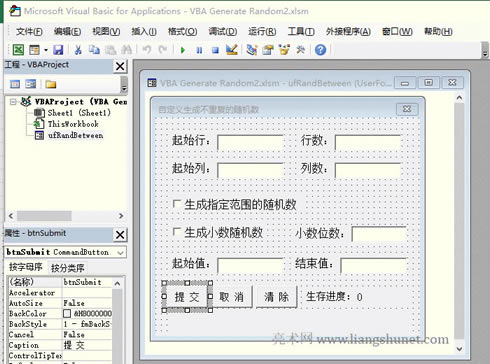
圖6
(四)代碼解析:
1、總體說明。
代碼最前定義的 flag 為全局變量,用于終止生成隨機數;btnCancel_Click() 是“取消”按鈕的執行事件;Sub btnClear_Click 是“清除”按鈕的執行事件;btnSubmit_Click() 是“提交”按鈕的執行事件。
2、定義變量并初始化。
Dim startRow As Integer: startRow = 1 是把 startRow 定義為整型并把它初始化為 1。
3、If 語句。
“If 條件 Then 代碼 End If”或“If 條件 Then 代碼 Else 代碼 End If”是判斷語句,當條件為真時,執行 Then 后面的代碼,否則執行 Else 后面的代碼,如果沒有 Else,則不執行。
4、輸入檢查。
為避免輸入的內容導致代碼執行錯誤,通常要檢查輸入的內容是否符合代碼的執行規范。在這里,必須全輸入數值,否則代碼會產生錯誤,因此對每個文本框輸入的內容都要檢查是否為數值,以下就是檢查“起始行”是否為數值的代碼:
If tbStartRow.Text <> "" Then
If Not IsNumeric(tbStartRow.Text) Then
lblError.Caption = "起始行必須為數字!"
Exit Sub
End If
由于把“起始行”的默認值設置為 1,因此不要求必須輸入,所以只有“起始行”輸入了文字才判斷所輸入的文字是否為數值,If tbStartRow.Text <> "" Then 用于檢查“起始行”是否輸入了文字,代碼的意思是:如果“起始行”的文本框不等于空。
IsNumeric() 用于檢查文字是否為數字,IsNumeric(tbStartRow.Text) 用于判斷“起始行”文本框中輸入的文字是否為數字。Not 用于表示 VBA 中的“非”運算, Not IsNumeric(tbStartRow.Text) 意思是:如果“起始行”文本框中輸入的不是數字,則把 "起始行必須為數字!" 返回給用戶。
5、類型轉換
CInt() 用于把字符型轉為整型,例如代碼中的 startRow = CInt(tbStartRow.Text),也可以 Val(),如 startRow = Val(bStartRow.Text)。
CLng() 用于把字符型轉長整型,例如代碼中的 rowNum = CLng(tbRows.Text)。
6、字符或字符串連接
VBA 用“與”符號 & 連接字符、字符串或變量,例如代碼中的 lblError.Caption = "指定范圍內的數字總數應該大于等于 " & rowNum * colNum & "。" & strMsg。
7、定義動態數組或參數
VBA 定義動態數組前需要先定義一個普通數組,然后再用 ReDim Preserve 把普通數組重新定義為動態數組,例如代碼中的:
Dim arr() As Double
totalCells = rowNum * colNum
ReDim Preserve arr(0 To totalCells - 1)
0 To totalCells - 1 是動態數組的元素取值范圍。如果把數組作為參數,定義時需要加址傳遞關鍵字 ByRef,例如代碼中的 ByRef arr() As Double。
8、判斷數組是否為空和取數組的長度
A、在 VBA 中,用數組的上界與它的下界比較判斷它是否為空,如果上界小于下界,則數組為空,否則不為空;例如代碼中的 If UBound(arr) > LBound(arr) Then,數組 arr 的上界大于它的下界,所以 arr 不為空。UBound() 函數用于取數組的上界,LBound() 用于取數組的下界。
B、取數組長度(即取數組有多少個元素)用 UBound(arr),UBound(arr) 是取數組 arr 最后一個元素的下標,如果要取數組的實際元素個數還要加 1,即 UBound(arr) + 1。
9、釋放數組占用的內存
數組使用結束后,要用 Erase arr 釋放數組占用的內存,特別是數組元素比較多或內容比較多時,arr 是數組名稱。
10、控件作為參數的定義
控件作為參數需要把它用 Object 定義為對象,例如代碼中把“生成進度”標簽控件 Label 作為參數定義為:lblProgress As Object。
11、制作進度條
A、顯示程序執行進度可以用標簽控件(即 Label),例如代碼中用 lblProgress 實時顯示已生成隨機數個數與保存進度,代碼如下:
If CLng(i / 100) >= 1 And i Mod 100 = 0 Then
DoEvents
lblProgress.Caption = i
End If
B、代碼中 CLng(i / 100) 用 i 與 100 取整,當 i 小于 100 時,取整結果為 0,只有當 i 大于等于 100 時,取整結果才會大于等于 1,作用是每生成 100 個隨機數才顯示一次進度;i Mod 100 是用 i 與 100 取模,即取余數,作用是只有 i 為如 100 、200 這樣的整數時才顯示進度。
C、進度條代碼中必須有 DoEvents(執行事件),否則進度不會變化。另外,循環結束后還要再賦一次,例如代碼中的
Next
lblProgress.Caption = i
否則進度也不會變化。
12、結束子過程(函數)與終止程序執行
A、結束子過程(函數)執行。以輸入檢查為例,當檢查到輸入的內容不符合規范時,用 Exit Sub 結束當前子過程的執行,例如代碼中的:
If Not IsNumeric(tbStartCol.Text) Then
lblError.Caption = "起始列必須為數字!"
Exit Sub
End If
B、終止程序執行。當用 Unload Me 或 Unload +“窗體名稱”關閉窗體時,如果程序未執行完(如循環未執行完),程序并不會終止執行,而是繼續在后臺往下執行,而前臺返回給我們的是無響應,要終止程序的執行,需要終止未執行完的程序。如例中用變量 flag 作為是否取消程序執行的標志,如果用戶單擊了“取消”按鈕,立即把 flag 設置為 True,循環中檢測到 flag 為 True,立即用 Exit For 結果循環;代碼如下:
Public flag As Boolean
Private Sub btnCancel_Click()
flag = True
Unload ufRandBetween
End Sub
If flag Then Exit For
13、清空所有單元格
用 VBA 清空 Excel 所有單元格可以用 Cells.Clear,它會清空單元格的內容和格式。
(五)下載 Excel 文件:.xlsx 版(Excel 2007 以上版本),.xls 版(Excel 2003 版)。下載后,用 Excel 打開,按 Alt + F11 切換到 VBA 編輯窗口,單擊窗口左邊的“窗體”把它展開,再單擊 ufRandBetween 顯示窗體,按 F5 運行即可。
提示:執行 VBA 代碼需要勾選“啟用所有宏”,方法為:文件 → 選項 → 信任中心 → 信任中心設置 → 宏設置 → 啟用所用宏 → 確定。另外,保存時,“保存類型”要選擇“Excel 啟用宏的工作簿”。
Office辦公軟件是辦公的第一選擇,這個地球人都知道。
|